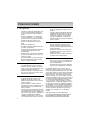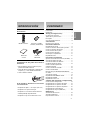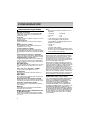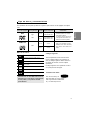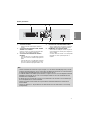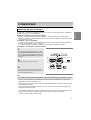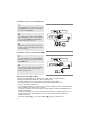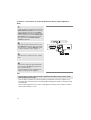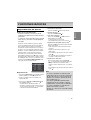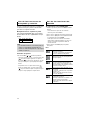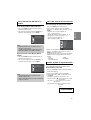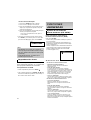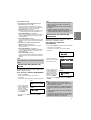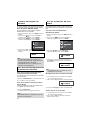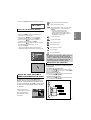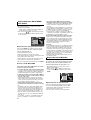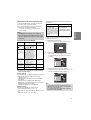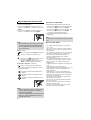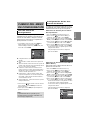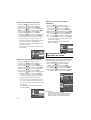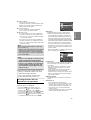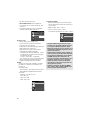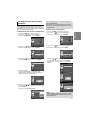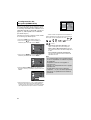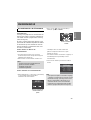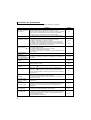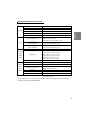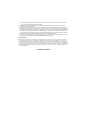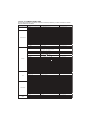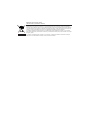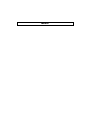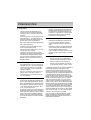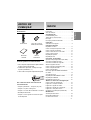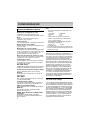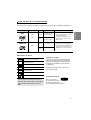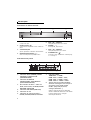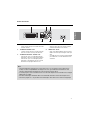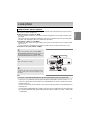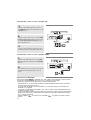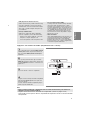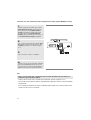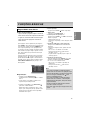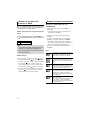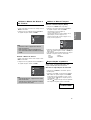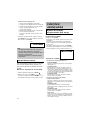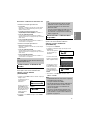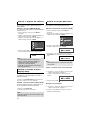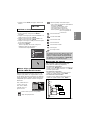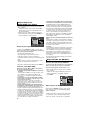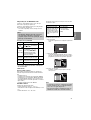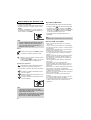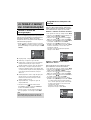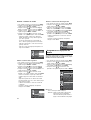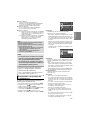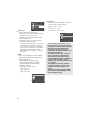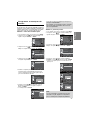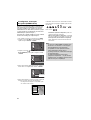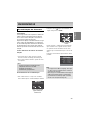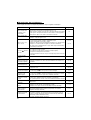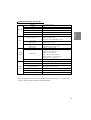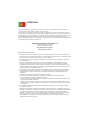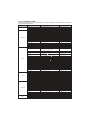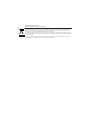Samsung DVD-1080P8 Manual do usuário
- Categoria
- Leitores de DVD
- Tipo
- Manual do usuário
A página está carregando...
A página está carregando...
A página está carregando...
A página está carregando...
A página está carregando...
A página está carregando...
A página está carregando...
A página está carregando...
A página está carregando...
A página está carregando...
A página está carregando...
A página está carregando...
A página está carregando...
A página está carregando...
A página está carregando...
A página está carregando...
A página está carregando...
A página está carregando...
A página está carregando...
A página está carregando...
A página está carregando...
A página está carregando...
A página está carregando...
A página está carregando...
A página está carregando...
A página está carregando...
A página está carregando...
A página está carregando...
A página está carregando...
A página está carregando...
A página está carregando...
A página está carregando...
A página está carregando...
A página está carregando...
A página está carregando...
A página está carregando...

2
PRECAUÇÕES
PRECAUÇÕES
1. Programar
- Consulte a etiqueta de identificação que se
encontra na zona traseira do leitor para obter
informações sobre a tensão de funcionamento
adequada.
- Instale o leitor numa caixa com orifícios de venti-
lação adequados. (7~10cm) Não bloqueie os
orifícios de ventilação de qualquer um dos com-
ponentes para facilitar a circulação do ar.
- Não empurre o tabuleiro do disco manualmente.
- Não empilhe componentes.
- Certifique-se de que desliga todos os compo-
nentes antes de deslocar o leitor.
- Antes de ligar outros componentes a este leitor,
certifique-se de que os desliga.
- Certifique-se de que retira o disco e desliga o
leitor após a sua utilização, especialmente se não
o utilizar durante um longo período de tempo.
- A ficha de corrente é utilizada para desligar o
aparelho e tem de estar facilmente acessível a
qualquer momento
2. Para sua segurança
- Este produto utiliza um laser. A utilização de
comandos ou ajustes, bem como de procedi-
mentos diferentes daqueles especificados
neste manual pode resultar na exposição a
radiações perigosas.
- Não retire as coberturas nem tente efectuar
qualquer tipo de reparações sozinho. A
assistência deve ser efectuada apenas por
pessoal qualificado.
3. Cuidado
- O leitor não foi concebido para utilizações indus-
triais mas para ambientes domésticos. Este pro-
duto foi concebido apenas para utilização pessoal.
- Não exponha o aparelho a gotas ou salpicos
e não coloque objectos com líquidos, como
jarras, em cima do aparelho
- As influências exteriores, tais como relâmpagos e
electricidade estática podem afectar o funciona-
mento normal deste leitor. Se tal ocorrer, desligue
e volte a ligar o leitor com o botão POWER ou
desligue e volte a ligar o cabo de alimentação
CA à respectiva tomada. O leitor deve funcionar
normalmente.
- Quando se verifica a formação de condensação
no interior do leitor devido a alterações bruscas
de temperatura, o leitor pode não funcionar cor-
rectamente. Se isto acontecer, mantenha o leitor
à temperatura ambiente até que o interior do
aparelho seque e fique operacional.
4. Disco
- Não utilize pulverizadores para limpeza de dis-
cos, benzina, diluente ou outros solventes
voláteis que possam danificar a superfície do
disco.
- Não toque na superfície de reprodução do disco.
Segure o disco pelas extremidades ou por uma
das extremidades e pelo orifício central.
- Limpe a sujidade suavemente; nunca arraste um
pano para a frente e para trás sobre a superfície
do disco.
5. Informações ambientais
- A bateria utilizada neste produto contém
químicos que são prejudiciais para o ambiente.
- É por essa razão que deve eliminar as
baterias de forma adequada, respeitando
os regulamentos federais, estatais e locais.
O produto que acompanha este manual do utilizador foi
licenciado de acordo com certos direitos de pro-
priedade intelectual de determinados terceiros. Esta
licença está limitada ao uso não comercial privado por
consumidores finais para conteúdo licenciado. Não são
concedidos quaisquer direitos para uso comercial. A
licença não cobre qualquer produto que não seja este
produto e a licença não é extensível a nenhum produto
ou processo não licenciado que esteja em conformi-
dade com a norma ISO/OUR 11172-3 ou ISO/OUR
13818-3 usada ou vendida em combinação com este
produto. A licença apenas cobre a utilização deste pro-
duto para codificar e/ou descodificar ficheiros de áudio
que estejam em conformidade com a norma ISO/OUR
11172-3 ou ISO/OUR 13818-3. Não são concedidos
quaisquer direitos nesta licença para características ou
funções do produto que não estejam em conformidade
com a norma ISO/OUR 11172-3 ou ISO/OUR 13818-3.
CUIDADO: A UTILIZAÇÃO DE COMAN
DOS, AJUSTES OU PROCEDIMENTOS DIFER-
ENTES DAQUELES ESPECIFICADOS NESTE
MANUAL PODE RESULTAR NA EXPOSIÇÃO A
RADIAÇÕES PERIGOSAS.

3
ANTES DE
ANTES DE
COMEÇAR
COMEÇAR
Português
1. Abra a tampa do compartimento da pilha localizada
na zona traseira do telecomando.
2. Introduza duas pilhas AAA. Certifique-se de que
respeita as polaridades (+ e -).
3. Volte a colocar a tampa do compartimento da pilha.
Telecomando Pilhas para o teleco-
mando (tamanho AAA)
Manual do
utilizador
Cabo de
áudio/vídeo
Colocar pilhas no telecomando
Se o telecomando não funcionar
correctamente
- Verifique a polaridade + - das pilhas (Dry-Cell)
- Verifique se as pilhas estão gastas.
- Verifique se o sensor do telecomando se encontra
obstruído por obstáculos.
- Verifique se existe alguma luz fluorescente próxi
ma do dispositivo
Precauções. . . . . . . . . . . . . . . . . . . . . . . . . . . . . . . 2
Antes de começar. . . . . . . . . . . . . . . . . . . . . . . . . . 3
Configuração
Funcionalidades gerais . . . . . . . . . . . . . . . . . . . . . 4
Tipo de disco e características . . . . . . . . . . . . . . . 5
Descrição . . . . . . . . . . . . . . . . . . . . . . . . . . . . . . . . 6
Descrição geral do telecomando . . . . . . . . . . . . . . 8
Ligações
Seleccionar uma ligação . . . . . . . . . . . . . . . . . . . . 9
Funções básicas
Reproduzir um disco . . . . . . . . . . . . . . . . . . . . . . 13
Utilizar as funções de procura e SKIP . . . . . . . . 14
Utilizar a função Visualização . . . . . . . . . . . . . . . 14
Utilizar o menu do Disco e de Títulos . . . . . . . . . 15
Utilizar o menu Função . . . . . . . . . . . . . . . . . . . . 15
Reprodução repetitiva . . . . . . . . . . . . . . . . . . . . . 15
Reprodução lenta . . . . . . . . . . . . . . . . . . . . . . . . 16
Funções avançadas
Ajuste da relação largura/altura (EZ VIEW) . . . . . 16
Seleccionar o idioma de áudio . . . . . . . . . . . . . . . 17
Seleccionar o idioma das legendas . . . . . . . . . . . 17
Alterar o ângulo da câmara . . . . . . . . . . . . . . . . . 18
Utilizar a função Instant Replay/SKIP . . . . . . . . . 18
Utilizar a função Marcador . . . . . . . . . . . . . . . . . . 18
Utilizar a função Zoom . . . . . . . . . . . . . . . . . . . . . 19
Menu Clips para MP3/WMA/JPEG/MPEG/
CD Audio . . . . . . . . . . . . . . . . . . . . . . . . . . . . . . . 19
Selecção de pastas . . . . . . . . . . . . . . . . . . . . . . . 19
Reprodução de MP3/WMA/CD Audio . . . . . . . . . 20
Reprodução de MPEG4 . . . . . . . . . . . . . . . . . . . . 20
Reprodução de Picture CD . . . . . . . . . . . . . . . . . 22
Alterar o menu de configuração
Utilizar o menu de configuração. . . . . . . . . . . . . . 23
Programar as funções de idioma . . . . . . . . . . . . . 23
Programar as opções de áudio . . . . . . . . . . . . . . 24
Programar as opções de visualização . . . . . . . . . 25
Programar a restrição de canais . . . . . . . . . . . . . 27
Configurar a função Anynet+(HDMI-CEC) . . . . . . 28
Referência
Actualização de firmware . . . . . . . . . . . . . . . . . . . 29
Resolução de problemas . . . . . . . . . . . . . . . . . . . 30
Características técnicas . . . . . . . . . . . . . . . . . . . . 31
ÍNDICE
ÍNDICE
Acessórios

4
CONFIGURAÇÃO
CONFIGURAÇÃO
Excelente qualidade de som
O Dolby Digital, uma tecnologia desenvolvida por Dolby
Laboratories, proporciona uma reprodução de som clara e cristalina.
Ecrã
Podem ser visualizadas imagens em ecrã
panorâmico (16:9) e normal.
Câmara lenta
Uma cena importante pode ser visualizada em câmara lenta
Reprodução com 1080p
Este leitor converte DVDs normais para reprodução em tele-
visores com 1080p.
Restrição de canais (DVD)
A restrição de canais permite aos utilizadores definir
o nível a partir do qual as crianças deixam de poder
ver filmes prejudiciais, tais como aqueles que
incluem violência, cenas para adultos, etc.
Diversas funções do menu no ecrã
Pode seleccionar diversos idiomas (áudio/legendas)
e ângulos para ecrã enquanto vê os filmes..
Progressive Scan
A Leitura progressiva cria uma imagem melhorada
com o dobro das linhas de leitura de uma imagem
entrelaçada convencional.
EZ VIEW (DVD)
O modo Easy View permite efectuar o ajuste da imagem de
acordo com a dimensão do ecrã do televisor (16:9 ou 4:3).
Visualizador de fotografias digitais (JPEG)
Pode ver fotografias digitais no seu televisor.
Repetir
Pode repetir uma canção ou filme se carregar no
botão REPEAT.
MP3/WMA
Este aparelho pode reproduzir discos criados a par-
tir de ficheiros MP3/WMA.
Instant Replay (DVD)
Esta função é utilizada para repetir os primeiros 10
segundos de um filme a partir da posição actual.
SKIP instantâneo (DVD)
Esta função permite saltar 10 segundos da reprodução.
MPEG4
Este aparelho consegue reproduzir formatos
MPEG4 num ficheiro avi.
HDMI (High Defininition Multimedia
Interface)
HDMI
reduz o ruído da imagem, permitindo a
passagem de um sinal de vídeo digital puro entre o
leitor e o televisor.
Nota
- Discos que não podem ser reproduzidos com
este leitor.
• DVD-ROM • DVD-RAM
• CD-ROM • CDV
• CDI • CVD
• Super Audio CD (excepto a camada CD)
• Apenas é reproduzida a faixa de áudio dos
CDGs e não os gráficos.
- A capacidade de reprodução pode depender
das condições de gravação.
• DVD-R, +R • CD-RW
• DVD+RW, -RW
-
O aparelho não consegue reproduzir determinados dis-
cos CD-R, CD-RW e DVD-R devido ao tipo de disco ou
condições de gravação.
COPY PROTECTION
Muitos discos DVD encontram-se codificados com
um sistema de protecção contra cópia. Devido a este
facto, apenas deve ligar o leitor de DVD directamente
a um televisor e não a um videogravador. A ligação a
um videogravador resulta em imagens distorcidas
provocadas pelos discos DVD protegidos contra cópia.
Este produto incorpora tecnologia de protecção dos
direitos de autor que se encontra protegida por deter-
minadas patentes registadas nos E.U.A. e outros
direitos de propriedade intelectual que pertencem à
Macrovision Corporation e a outros proprietários. A
utilização desta tecnologia de protecção dos direitos
de autor deve ser autorizada pela Macrovision
Corporation e foi concebida para utilizações domésti-
cas e outras visualizações limitadas excepto nos
casos expressamente autorizados pela Macrovision
Corporation. É proibido qualquer procedimento de
desmontagem ou remontagem.
SAÍDAS DE LEITURA PROGRESSI-
VA (525p,720p,1080p)
“OS CONSUMIDORES DEVEM TER EM ATENÇÃO QUE NEM
TODOS OS APARELHOS DE TELEVISÃO DE ALTA DEFINIÇÃO
SÃO COMPLETAMENTE COMPATÍVEIS COM ESTE PRODUTO
E PODEM SURGIR ARTEFACTOS NA IMAGEM, SENDO QUE
NO CASO DOS PROBLEMAS 525, 720, 1080 COM A IMAGEM
RESULTANTE DA LEITURA PROGRESSIVA, SE RECOMENDA
QUE O UTILIZADOR MUDE A LIGAÇÃO PARA A SAÍDA DE
‘DEFINIÇÃO PADRÃO’. SE QUISER COLOCAR QUAISQUER
QUESTÕES RELATIVAS À COMPATIBILIDADE DO SEU TELE-
VISOR COM O MODELO 525p, 720p, 1080p DO LEITOR DE
DVD, DEVE ENTRAR EM CONTACTO COM O CENTRO DE
ASSISTÊNCIA AO CLIENTE DA SAMSUNG.”
Funcionalidades gerais

5
Português
Este leitor de DVD é capaz de reproduzir os seguintes tipos de discos com os logótipos correspondentes:
Marcações do disco
Código de região
O leitor de DVD e os discos estão codificados por
região. Estes códigos regionais devem correspon-
der para que o disco possa ser reproduzido. Caso
os códigos não correspondam, o disco não pode
ser reproduzido.
O código de região deste leitor é descrito no
painel traseiro do leitor.
Só pode introduzir um DVD de cada vez. Se
introduzir duas ou mais discos, a reprodução
não é iniciada e pode danificar o leitor de
DVD.
12 Cm
8 Cm
Um lado 240 min.
Dois lados 480 min.
Um lado 80 min.
Dois lados 160 min.
Audio
+
Video
- O DVD tem uma excelente qualidade
de som e imagem devido ao sistema
Dolby Digital e MPEG-2.
- Pode seleccionar facilmente várias
funções de ecrã e áudio através do
menu no ecrã.
Tipos de Discos (Logotipos)
Tipos de Gravação
Tamanho do disco
Tempo Máx. de Reprodução
Características
DVD
12 Cm
8 Cm
74 min.
20 min.
Audio
- O CD é gravado como sinal digital
com som de melhor qualidade, menos
distorção e menor deterioração da
qualidade de som ao longo do tempo.
AUDIO-CD
~
DIGITAL
SOUND
STEREO
PAL
Código de região para reprodução
Sistema de transmissão PAL no Reino Unido,
França, Alemanha, etc.
Disco Dolby Digital
Disco estéreo
Disco Áudio Digital
Disco DTS
Disco MP3
Certificação DivX
DivX, DivX Certified, e
pos associados são marcas
registadas da DivXNetworks,
Inc e são utilizadas sob licenciamento.
Tipo de disco e características

6
Comandos do Painel Frontal
Indicadores de painel
1. TABULEIRO DE DISCOS
Coloque o disco aqui.
2. OPEN/CLOSE ( )
Carregue neste botão para abrir e fechar o tabuleiro de
discos.
3. VISUALIZAÇÃO
Aqui são apresentados os indicadores de funcionamento.
4. REPRODUZIR/PAUSA ( )
Inicia ou faz uma pausa na reprodução do disco.
5. SKIP ( ) / SEARCH
Utilize para retroceder uma cena ou música.
6. PARAR ( )
Interrompe a reprodução do disco.
7. SKIP ( ) / SEARCH
Utilize para avançar uma cena ou música.
8. STANDBY/ON ( )
Se carregar no botão STANDBY/ON, o indicador apaga-
se e o leitor liga-se.
Descrição
1
2
3
4
5
6
7
8
DVD
CD
RW
HDMI
1080iP720P
456
8
7
1
2
3
1. Indicador STOP (PARAR), PAUSE
(PAUSAR) e OPEN/CLOSE
(ABRIR/FECHAR)
2. Indicador PLAYBACK
(REPRODUZIR), SKIP/SEARCH
(PROCURAR/SALTAR)
3. No indicador de disco : Vídeo em
DVD, CD de áudio, CD-R/RW, DVDR/
RW/RAM, DVD+R/RW
4. Indicador DVD VIEW (VER DVD)
5. Indicador de CD
6. Indicador de suporte de disco :
DVD-R, DVD-RW, DVD+R, DVD+RW
7. Indicador HDMI :
HDMI 480P ➔ “HDMI”,
HDMI 720P ➔ “HDMI + 720P”,
HDMI 1080i ➔ “HDMI + 1080i”,
HDMI 1080P ➔ “HDMI + 1080P”
8. Tempo total de reprodução/Exibe
diversas mensagens com relação a
operações como PLAY, STOP,
LOAD... (Reprodução, Parar,
Carregar, Aleatório ...)
nodSC
:
nenhum disco foi colocado.
OPEn
:
o tabuleiro de discos está aberto.
LOAd
:
o leitor está a carregar
informação do disco.

7
Português
Painel Posterior
1. TOMADA SCART
- Permite efectuar a ligação a uma tomada de entrada
SCART do televisor.
2. TOMADAS AUDIO OUT
- Permitem efectuar a ligação às tomadas de entrada
Audio do seu televisor ou receptor de áudio/vídeo.
3. TOMADAS DIGITAL AUDIO OUT
- Utilize um cabo óptico ou coaxial digital para ligar o
equipamento a um receptor Dolby Digital compatível.
- Utilize um cabo óptico ou coaxial digital para ligar o
equipamento a um amplificador A/V que possua um
descodificador Dolby Digital, MPEG2 ou DTS.
4. TOMADA VIDEO OUT
- Utilize um cabo de vídeo para efectuar a ligação à
tomada de entrada Video do seu televisor.
5. HDMI OUT JACK
-
Utilize o cabo HDMI ou HDMI para ligar esta tomada à
HDMI na sua televisão para uma imagem de alta quali-
dade.
-
Se o HDMI cabo estiver conectado à TV disponibilizada
para a HDMI saída, o modo de HDMI funcionará auto-
maticamente.
Nota
- Consulte o Manual de Instruções de TV para verificar se a sua TV suporta o Scan Progressivo (P-
SCAN). Se houver compatibilidade com Progressive Scan, siga o Manual do Usuário da TV com
relação às configurações do Progressive Scan no sistema de menus da TV.
- Se o DVD player is estiver conectado a uma TV ou tela não compativel com o fomato acima, aimagem
poderá não ser exibida.
- Para obter informações detalhadas sobre o terminal HDMI, consulte o manual de instuções da TV.
- Consulte as páginas 25 ~ 26 para obter mais informações sobre como usar o menu de configuração.
3
1
3
4
5
2

6. Botões SEARCH ( / )
Permitirá fazer uma busca para a frente/atrás
através de um disco.
7. Botão INSTANT REPLAY
Esta função é usada para reproduzir os últimos 10
segundos do filme na sua posição actual.
8. Botão SKIP ( / )
Utilize para saltar o título, capítulo ou pista.
9. Botão de STOP ( )
10. Botão TV VOL ( + , - )
Controlo de volume
11. Botão de MENU
Criará um menu de configuração do leitor de DVDs.
12. Botões ENTER/
¦¦
Este botão funciona como interruptor de troca.
13. Botão Visualização fácil (EZ VIEW)
A relação de largura X altura de uma imagem
pode ser facilmente ajustada de acordo com o
tamanho da tela da TV (16:9 ou 4:3).
14. Botão DISC MENU (MENU DE DISCO)
Exibe o menu Disc (Disco).
15. Botão de legendas (SUBTITLE)
16. Botão de áudio (AUDIO)
Utilize este botão para acionar a diversas funções
de áudio num disco.
17. Botão REPEAT A-B
18. Botão de repetição (REPEAT)
Permite-lhe repetir a reprodução de um título, um
capítulo, uma faixa, um disco.
19. Botão TV POWER
Liga ou desliga o televisor.
20. Botão de Abrir/Fechar (OPEN/CLOSE) ( )
Abre e fecha a bandeja de disco.
21. Botão INSTANT SKIP
Esta função avança a reprodução em 10 segundos.
22. Botão de STEP
Avança a reprodução um quadro de cada vez.
23. Botão de PAUSE ( )
Interrompe a reprodução de um disco.
24. Botão de PLAY ( )
Inicia a reprodução de um disco
25. Botão TV CH (
,
)
Selecção de canais.
26. Botão TV/VIDEO
Carregue para ver todas as fontes de video
disponíveis (isto é, TV, cabo, vídeo).
27. Botão de retorno (RETURN)
Volta ao menu anterior.
28. Botão EXIT
Sair do menu no ecrã.
29. Botão de apagar (CANCEL)
Utilize para eliminar menus ou indicações na mensagem.
30. Botão de zoom (ZOOM)
Aumente a imagem de DVD.
31. Botão INFO (INFORMAÇÃO)
Exibe o modo do disco actual.
8
Descrição geral do telecomando
1. Botão VIDEO SEL.
Altere o modo Video output (Saída de vídeo)
2. Botão HDMI SEL.
Configurar HDMI Saída resolução.
3. Botão de ligar/desligar o DVD (POWER)
Ligue ou desligue o leitor de DVDs.
4. Botões numéricos (NUMBER)
5. Botões BOOKMARK
1
2
3
4
5
6
7
8
9
10
14
11
12
13
15
16
17
18
19
20
21
22
23
24
25
26
27
28
29
30
31

9
LIGAÇÕES
LIGAÇÕES
Português
Em seguida, são apresentados exemplos de ligações utilizadas mais freqüentemente para ligar o leitor de
DVD a uma TV e outros componentes.
Antes de Ligar o Leitor de DVD
- Desligue sempre o leitor de DVD, a televisão e os outros componentes antes de ligar ou desligar, quais-
quer cabos.
- Consulte o manual do usuário dos componentes (como uma TV) adicionais que você está configurando
para obter mais informações sobre estes componentes particulares.
Conectado a uma TV (SCART)
- Utilizado o SCART, conecte o terminal SCART (EXT) na parte de trás do DVD Player ao terminal SCART
(IN) de sua TV.
- Se sua TV não estiver equipada com um SCART, selecione uma das conexões alternativas a seguir :
Conexão a uma TV (Video CVBS )
1
Com os cabos vídeo/áudio, ligue os terminais VIDEO
(amarelo)/AUDIO (vermelho e branco) OUT, existentes na
parte de trás do leitor de DVD, aos terminais VIDEO
(amarelo)/AUDIO (vermelho e branco) IN do seu televisor.
2
Ligue o leitor de DVD e o televisor.
3
Carregue no selector de fonte no telecomando do televisor
até que o sinal de vídeo do leitor de DVD apareça no ecrã
do televisor.
Nota
- Se colocar o cabo áudio demasiado perto do cabo de alimentação, pode gerar algum ruído.
- Se quiser ligar a um amplificador, consulte a página de ligações do amplificador. (Consulte as páginas 11 e 12.)
- O número e a posição dos terminais podem variar, dependendo do seu televisor. Consulte o manual do
utilizador do televisor.
- Se existir um terminal de entrada áudio no televisor, ligue-o ao terminal [AUDIO OUT][esquerdo] (branco)
do leitor de DVD.
- Se você pressionar o botão VIDEO SEL. quando o DVD Player estiver no modo Stop (Parar) ou nenhum disco
estiver inserido, modo Video Output (Saída Video) mudará na seguiente seqüência : (P-SCAN ➝ SCART-CVBS
➝ SCART-RGB).
Seleccionar uma Ligação
OU
BRANCO
VERMELHO
VERMELHO
BRANCO
AMARELO
Cabo de
Áudio
Cabo de Vídeo
AMARELO

10
Conectando a uma TV com o plugue DVI
Conectando a uma TV com o plugue HDMI
Especificações de HDMI VIDEO
Ao pressionar o botão HDMI SEL., 576p/480p, 720p, 1080i, 1080p serão selecionados na respectiva ordem.
Ao pressionar o botão HDMI SEL. pela primeira vez, a resolução atual será obtida.
Ao pressionar novamente, você poderá alterar a resolução da saída HDMI.
- Dependendo da sua TV, determinadas resoluções de saída HDMI podem não funcionar corretamente.
- Consulte o manual do usuário de sua TV.
- Se o cabo HDMI ou HDMI-DVI estiver conectado à TV, a saída do DVD player será definida como
HDMI/DVI em 10 segundos.
- Se você definir a resolução de saída HDMI a 720p, 1080i ou 1080p, a saída HDMI proporcionará uma
qualidade de imagem superior.
- Se ligar o cabo HDMI ao televisor Samsung, pode utilizar facilmente o leitor de DVD através do telecoman-
do do televisor (esta função só está disponível com televisores Samsung que suportem Anynet+(HDMI-
CEC).) (Consulte a página 28)
- Verifique o logótipo (se o televisor tiver um logótipo , isso significa que suporta a função
Anynet+).
1
Utilizando o cabo HDMI-DVI (não incluído), conecte o ter-
minal HDMI OUT na parte de trás do DVD Player ao termi-
nal DVI IN de sua TV.
2
Utilizando os cabos de áudio, conecte os terminais AUDIO
(vermelho e branco) OUT na parte de trás do DVD player
ao terminais AUDIO (vermelho e branco) IN de sua TV.
Ligue o DVD player e a TV.
3
Pressione o selector de entrada no controle remoto da TV
até visualizar o sinal DVI do DVD Player na tela de sua TV.
1
Utilizando o cabo HDMI-HDMI, conecte o terminal HDMI
OUT na parte de trás do DVD Player ao terminal HDMI IN
de sua TV.
2
Press the input selector on your TV remote control until the
HDMI signal from the DVD player appears on your TV
screen.
VERMELHO
BRANCO
Cabo de Áudio
VERMELHO
BRANCO
Cabo de HDMI-DVI
(não incluído)
Cabo de HDMI
(não incluído)

11
Português
Ligação a um sistema de áudio (Amplificador de 2 canais)
1
Com os cabos áudio, ligue os terminais AUDIO (vermelho
e branco) OUT, existentes na parte de trás do leitor de
DVD, aos terminais AUDIO (vermelho e branco) IN do
amplificador.
2
Com o(s) cabo(s) de sinal de vídeo, ligue os terminais
VIDEO OUT, existentes na parte de trás do leitor de DVD,
ao terminal VIDEO IN do seu televisor, como descrito nas
páginas 9 a 11.
3
Ligue o leitor de DVD, o televisor e o amplificador.
4
Carregue no botão de selecção da entrada do amplificador
para seleccionar external input de forma a poder ouvir
som no leitor de DVD.
Consulte o manual do utilizador do amplificador para pro-
gramar a respectiva entrada áudio.
Nota
- Baixe o volume quando ligar o amplificador. Um som súbito demasiado alto pode danificar os
altifalantes e provocar lesões auditivas.
- Regule o som no ecrã de menus, de acordo com o amplificador. (Consulte as páginas 24-25.)
- A posição dos terminais pode ser diferente, dependendo do amplificador. Consulte o manual do utilizador
do amplificador.
•
HDMI (High Defintion Multimedia Interface)
HDMI é uma Interface que possibilita a transmissão digi-
tal do video e audio dados com um conector apenas.
Utilizando HDMI, o DVD leitor transmite sinais do digital
video e audio e, visualiza a imagem vívida pela TV que
tem a HDMI ficha.
•
Descrição da HDMI conexão
HDMI conector - Ambos video dados e digital audio
dados não comprimidos (LPCM ou Bits Stream dados).
-
Apesar de o leitor utiliza o HDMI cabo, o leitor trans-
mite apenas o sinal puro digital para a TV.
-
Se a TV não apoia HDCP, o ruído snow aparece no ecrã.
•
Por que a Samsung utiliza o HDMI?
Os analogo televisores necessitam analogo video/audio
sinal. Porém, quando reproduzir um DVD, os dados
transmitidos à TV são digitais. Portanto, precisa de con-
versores de digital-a-analogo (no caso do DVD leitor) ou
analogo-a-digital (no caso da TV). Duramte esta conver-
são, a qualidade da imagem é descia devido aos ruídos
e perda dos sinais. DVI tecnologia é superior pois isto
não necessita D/A conversão e disponibiliza o sinal puro
digital do leitor à sua TV.
• What is the HDCP?
HDCP (High-bandwidth Digital Content Protection) is a
system for protecting DVD content outputted via DVI
from being copied. It provides a secure digital link
between a video source (PC, DVD. etc) and a display
device (TV, projector . etc). Content is encrypted at the
source device to prevent unauthorized
amplificador de 2
canais
VERMELHO
VERMELHO
BRANCO
BRANCO
Cabo de Áudio

12
Conexão com um sistema de áudio (Amplificador Dolby digital, MPEG2 ou DTS)
1
Se utilizar um cabo óptico (não incluído), ligue o terminal
DIGITAL AUDIO OUT (OPTICAL), existente na parte de
trás do leitor de DVD, ao terminal DIGITAL AUDIO IN
(OPTICAL) do amplificador. Se utilizar um cabo coaxial
(não incluído), ligue o terminal DIGITAL AUDIO OUT
(COAXIAL), existente na parte de trás do leitor de DVD, ao
terminal DIGITAL AUDIO IN (COAXIAL) do amplificador.
2
Com o(s) cabo(s) de sinal de vídeo, ligue os terminais VIDEO
OUT, existentes na parte de trás do leitor de DVD, ao termi-
nal VIDEO IN do seu televisor, como descrito nas páginas
9 a 11.
3
Ligue o leitor de DVD, o televisor e o amplificador.
4
Carregue no botão de selecção da entrada do amplificador
para seleccionar external input de forma a poder ouvir
som no leitor de DVD. Consulte o manual do utilizador do
amplificador para programar a respectiva entrada áudio.
Nota
- Baixe o volume quando ligar o amplificador. Um som súbito demasiado alto pode danificar os
altifalantes e provocar lesões auditivas.
- Regule o som no ecrã de menus, de acordo com o amplificador. (Consulte as páginas 24~25.)
- A posição dos terminais pode ser diferente, dependendo do amplificador. Consulte o manual do utilizador
do amplificador.
- Retire a protecção anti-pó antes de utilizar o cabo óptico (não incluído) e volte a colocá-la sobre o cabo
quando este não estiver a ser utilizando.
Cabo coaxial
(não incluído)
Amplificador Dolby digital
ou DTS
Cabo de Óptica
(não incluído)
ou

13
Português
FUNÇÕES
FUNÇÕES
BÁSICAS
BÁSICAS
Reproduzir um disco
Antes da reprodução
- Ligue o televisor e programe-o para a entrada de
vídeo correcta através do respectivo telecomando.
- Se ligou um sistema de áudio externo ao equipa-
mento, deve ligá-lo e programar a entrada de
áudio correcta.
Após a ligação do leitor, da primeira vez que carregar no
botão POWER do DVD, aparece este ecrã: Se quiser selec-
cionar um idioma, carregue num botão NUMÉRICO. (Este
ecrã só aparece quando ligar o leitor pela primeira vez.)
Se o idioma do ecrã não for definido, as definições podem
variar de cada vez que liga e desliga o aparelho. Por essa
razão, deve certificar-se de que selecciona o idioma que
pretende utilizar.
Depois de seleccionar um idioma de menu, pode alterá-lo
carregando no botão existente no painel frontal do
aparelho durante mais de 5 segundos sem nenhum disco
introduzido no leitor. Depois, aparece novamente a janela
SELECT MENU LANGUAGE na qual pode repor o seu
idioma preferido.
Reprodução
1. Carregue no botão OPEN/CLOSE ( ).
O indicador luminoso STANDBY apaga-se e o tabuleiro
abre-se.
2. Coloque um disco com cuidado no tabuleiro com a
respectiva etiqueta voltada para cima.
3. Carregue no botão PLAY ( ) ou OPEN/CLOSE ( )
para fechar o tabuleiro de discos.
-
Quando interromper a reprodução do disco, o leitor
regista o ponto onde parou para que, quando voltar a
carregar no botão PLAY ( ), retome a reprodução
exactamente nesse ponto.
4. Parar a reprodução
Carregue no botão STOP ( ) durante a reprodução.
6. Fazer uma pausa na reprodução
Carregue no botão PAUSE ( ) ou STEP do telecomando
durante a reprodução.
- Imagem parada, sem som.
Para retomar a reprodução, volte a carregar no botão
PLAY ( ).
7. Reprodução STEP passo a passo (excepto CD)
Carregue no botão STEP do telecomando durante a
reprodução
- Sempre que carregar no botão, aparece uma nova
imagem.
- Não se ouve o som durante o modo STEP.
- Carregue no botão PLAY ( ) para retomar a
reprodução normal.
- Só pode executar a reprodução passo a passo no
sentido progressivo.
8. Reprodução em Câmera Lenta.
Pressione e mantenha o botão SEARCH (
/
) para
selecionar a velocidade de reprodução normal entre
1/8, 1/4 e 1/2 ou o modo PAUSE ou STEP.
- Não se ouve o som durante a reprodução em
câmara lenta.
- Carregue no botão PLAY ( ) para retomar a
reprodução normal.
5. Retirar o disco
Carregue no botão OPEN/CLOSE ( ).
Note
- Se o leitor for mantido em modo de paragem
durante mais de um minuto sem qualquer acção
por parte do utilizador, é activada uma protecção
de ecrã. Carregue no botão PLAY ( ) para
retomar a reprodução normal.
- Se o leitor for mantido em modo de paragem
durante mais de 30 minutos, a alimentação é
automaticamente desligada. (Função de desacti
vação automática)
- Se deixar o leitor no modo de pausa durante
cerca de 5 minutos, este pára.
- Este ícone ( ) indica que carregou numa tecla
errada.
Press 1 for English
Touche 2 pour Français
Drücken Sie 3 für Deutsch
Pulsar 4 para Español
Premere 5 per Italiano
Druk op 6 voor Nederlands

14
Utilizar as funções de
procura e SKIP
Durante a reprodução, pode efectuar pesquisas ráp-
idas em capítulos ou faixas e utilizar a função SKIP
para saltar para a selecção seguinte.
Fazer uma procura numa secção ou
faixa
Durante a reprodução, carregue no botão SEARCH (
ou ) do telecomando durante mais de 1 segundo.
Nota
- A velocidade assinalada nesta função pode ser
diferente da velocidade de reprodução real.
- Não é ouvido qualquer som durante o modo de
procura (Excepto CD).
DVD
CD
2X, 4X, 64X, 128X
2X, 4X, 8X
Saltar faixas
Durante a reprodução, carregue no botão SKIP ( ou ).
- Se carregar no botão SKIP ( ) durante a reprodução
de um DVD, passa para o capítulo seguinte. Se carregar
no botão SKIP ( ), volta ao início do capítulo. Se
voltar a carregar, regressa ao início do capítulo anterior.
- Se carregar no botão SKIP ( ) durante a reprodução
de um CD, passa para a faixa seguinte. Se carregar no
botão SKIP ( ), volta ao início da faixa. Se voltar a
carregar, regressa ao início da faixa anterior.
Utilizar a função visualização
Durante a reprodução de um
DVD/MPEG4
1. Durante a reprodução, carregue no botão INFO do
telecomando.
- Pode seleccionar informações no menu de funções
carregando no botão MENU.
2. Carregue nos botões
/
para seleccionar a opção
pretendida.
3. Carregue nos botões
¦/
para fazer a programação
pretendida e, em seguida, carregue no botão ENTER.
- Pode utilizar os botões numéricos do telecomando
para aceder directamente a um título, capítulo ou para
iniciar a reprodução numa determinada altura.
Nota
Para aceder ao título pretendido quando hou-
ver mais do que um disco.
Por exemplo, se houver mais do que um
filme num DVD, cada filme é identificado.
A maioria dos DVDs é gravada em secções
para facilitar a procura de determinada pas-
sagem.
Permite a reprodução do filme a partir de
determinada altura. É preciso introduzir a hora
de início como referência. A função de procura
temporal não funciona em alguns discos.
Refere-se ao idioma da banda sonora do filme.
No exemplo, a banda sonora é reproduzida
em English 5.1CH (Inglês 5.1 CANAIS).
Um DVD pode ter um máximo de oito bandas
sonoras diferentes.
Refere-se aos idiomas das legendas
disponíveis no disco.
Pode escolher o idioma das legendas ou, se
preferir, pode ver o filme sem legendas.
Um DVD pode ter um máximo de 32 idiomas
de legendas diferentes.
Title
Chapter
Time
Audio
Subtitle
4. Para fazer o ecrã desaparecer, carregue novamente no
botão INFO.

15
Português
Utilizar o Menu do disco
1. Durante a reprodução de um disco DVD, carregue no botão
MENU do telecomando.
2. Carregue nos botões
/
para seleccionar Disc Menu e,
em seguida, carregue no botão
ou ENTER.
Nota
- Consoante o disco, a opção Menu do disco
pode não funcionar.
- Pode igualmente aceder à opção Menu do
disco, utilizando o botão DISC MENU do teleco-
mando.
Utilizar o Menu de títulos
1.Durante a reprodução de um disco DVD, carregue no botão
MENU do telecomando.
2. Carregue nos botões
/
para seleccionar Title Menu e,
em seguida, carregue no botão
ou ENTER.
Nota
- Dependendo do disco, a opção menu de títulos
pode não funcionar.
- A opção menu de títulos só aparece se o disco
tiver, pelo menos, dois títulos.
Utilizar o menu Função (DVD)
1. Carregue no botão MENU durante a reprodução.
2. Carregue nos botões
/
para seleccionar Function e,
em seguida, carregue no botão
ou ENTER.
-
Info (Informação) (Consulte as páginas
14)
-
Zoom (Consulte as página
19)
-
Bookmark (marca de livro) (Consulte as páginas
18 e 19)
-
Repeat (Repetir) (Consulte as página
15 e 16)
-
EZ View (Visualização EZ) (Consulte as páginas
16 e 17)
- Angle (
Consulte as páginas
18)
3. Carregue nos botões
/
para seleccionar uma das cinco
funções. Em seguida carregue no botão
ou ENTER para
aceder à função.
Pode igualmente seleccionar directamente estas funções
utilizando os respectivos botões do telecomando.
- INFO - ZOOM
- EZ VIEW - BOOKMARK
- REPEAT
Repetir a faixa, secção ou título actuais, uma
secção escolhida (A-B) ou o disco inteiro.
Durante a reprodução de um DVD
1. Carregue no botão REPEAT do telecomando. Aparece o
ecrã de repetição.
2. Carregue nos botões
¦/
œ/v para seleccionar Chapter,
Title ou A-B e, em seguida, carregue no botão ENTER.
- A reprodução do DVD é repetida por secção ou título.
- Chapter (capítulo) ( ): Repete o capítulo que está a
ser reproduzido.
-
Title
(título) ( ): Repete o título que está a ser reproduzido.
- A-B: Repete um segmento do disco seleccionado.
T
MenuReturnEnter
Press ENTER key
for Disc Menu
MenuReturnEnter
Press ENTER key
for Title Menu
MenuReturnEnter
Info
Zoom
Bookmark
Repeat
EZ View
Angle
Utilizar o Menu do Disco e
de Títulos
Utilizar o Menu Função
Reprodução repetitiva
01 01 A - B
REPEAT
ENTER
T
DVD
Off

16
Utilizar a função de repetição A-B
1. Carregue no botão REPEAT do telecomando.
2.
Carregue nos botões
¦/
para seleccionar no botão A-B.
3. Carregue no botão ENTER no ponto onde pretende
iniciar a reprodução repetitiva (A). B é
automaticamenterealçado.
4. Carregue no botão ENTER no ponto onde pretende
parar a reprodução repetitiva (B).
- Para voltar à reprodução normal, carregue no botão
CANCEL.
3. Para voltar à reprodução normal, carregue novamente no
botão REPEAT, depois nos botões
¦/
para seleccionar
Off e carregue no botão ENTER.
Nota
- A-B REPEAT (REPETIÇÃO A-B) só permitirá
que você defina o ponto (B), no mínimo 5
segundos depois da hora de reprodução, após o
ponto (A) ter sido definido.
- Dependendo do disco, a função Repetir pode
não funcionar.
Esta funcionalidade permite-lhe repetir em câmara
lenta cenas de desporto, dança, concertos, etc.,
para que estas possam ser estudadas com maior
cuidado.
Durante a reprodução de um DVD
1. Durante a reprodução, carregue no botão PAUSE ( ).
2.Carregue sem soltar o botão SEARCH (
/
) para
seleccionar a velocidade de reprodução entre 1/8, 1/4 e 1/2
da velocidade normal durante os modos PAUSE ou STEP.
Reprodução lenta
FUNÇÕES
FUNÇÕES
A
A
V
V
ANÇADAS
ANÇADAS
Ajuste da relação
largura/altura (EZ View)
Para reproduzir utilizando a relação
largura/altura (DVD)
Carregue no botão EZ VIEW.
- A dimensão do ecrã é alterada sempre que carregar no botão
repetidamente.
- O modo de zoom do ecrã funciona de forma diferente em
função da definição do ecrã no menu Display Setup (progra
mação do ecrã).
- Para garantir o funcionamento correcto do botão EZ VIEW,
deve definir a relação largura/altura correcta no menu Display
Setup (programação do ecrã).
(Consulte as páginas 25 e 26.)
Se estiver a utilizar um televisor 16:9
Para discos com relação largura/altura 16:9
- ECRÃ PANORÂMICO
Apresenta o conteúdo do título de DVD com uma relação
largura/altura 16:9.
- AJUSTAR AO ECRÃ
As partes superior e inferior do ecrã ficam cortadas. Se
reproduzir um disco com relação altura/largura de 2.35:1,
as barras pretas desaparecem das partes superior e inferi-
or do ecrã. A imagem parece que está esticada na vertical.
(As barras pretas podem não desaparecer completamente
do ecrã; tudo depende do tipo de disco.)
- AJUSTAR AO ZOOM
As partes superior e inferior do ecrã ficam cortadas e a
zona central do ecrã é ampliada.
Para discos com relação largura/altura 4:3
- Modo panorâmico normal
Apresenta o conteúdo do título de DVD com uma relação
largura/altura 16:9. A imagem parece que está esticada na
horizontal.
- AJUSTAR AO ECRÃ
As partes superior e inferior do ecrã ficam cortadas e
aparece um ecrã inteiro. A imagem parece que está estica-
da na vertical.
- AJUSTAR AO ZOOM
As partes superior e inferior do ecrã ficam cortadas e a
zona central do ecrã é ampliada.
- Ajuste vertical
Quando um DVD em formato 4:3 é visualizado num televi-
sor de formato 16:9, surgem barras nas partes esquerda e
direita do ecrã de modo a evitar que a imagem pareça ter
sido esticada na horizontal.
01 01 A - B
REPEAT
ENTER
T
DVD
Off
EZ VIEW
4:3 Letter Box

17
Português
Se estiver a utilizar um televisor 4:3
Para discos com relação largura/altura 16:9
- 4:3 Letter Box
Apresenta o conteúdo do título de DVD com uma relação
largura/altura 16:9. Aparecem barras pretas nas partes
superior e inferior do ecrã.
- 4:3 Pan&Scan (Formato Pan&Scan de 4:3)
As partes superior e inferior do ecrã ficam cortadas e a
zona central do ecrã 16:9 é ampliada.
- Screen Fit (AJUSTAR AO ECRÃ)
As partes superior e inferior do ecrã ficam cortadas e
aparece um ecrã inteiro. A imagem parece que está estica-
da na vertical.
- Zoom Fit (AJUSTAR AO ZOOM)
As partes superior e inferior do ecrã ficam cortadas e a
zona central do ecrã é ampliada.
Para discos com relação largura/altura 4:3
- Normal Screen (Ecrã normal)
Apresenta o conteúdo do título de DVD com uma relação
largura/altura 4:3.
- Screen Fit (AJUSTAR AO ECRÃ)
As partes superior e inferior do ecrã ficam cortadas e
aparece um ecrã inteiro. A imagem parece que está estica-
da na vertical.
- Zoom Fit (AJUSTAR AO ZOOM)
As partes superior e inferior do ecrã ficam cortadas e a
zona central do ecrã é ampliada.
Nota
Esta função pode funcionar de forma diferente em
função do tipo de disco.
1. Carregue no botão AUDIO. O idioma é alterado sempre que
carregar no botão
Os idiomas de áudio são
representados por
abreviaturas.
2.Para eliminar o ícone AUDIO, carregue no botão CANCEL
ou RETURN.
ENG
DOLBY DIGITAL 5.1CH
AUDIO
DVD
Nota
- Esta função depende dos idiomas de áudio
codificados no disco e pode não funcionar.
- Um disco DVD pode ter um máximo de 8
idiomas de áudio.
- Para que o mesmo idioma de áudio surja sem-
pre que efectua a reprodução de um DVD;
Deve consultar a secção “Utilizar o idioma de
áudio” na página 24.
Seleccionar o idioma das
legendas
Pode seleccionar as legendas pretendidas de forma
rápida e fácil através do botão SUBTITLE.
Utilizar o botão SUBTITLE
(DVD/MPEG4)
1. Carregue no botão SUBTITLE.
As legendas são alteradas sempre que carregar no botão
repetidamente.
Os idiomas das legendas
são representados por
abreviaturas.
2. Para eliminar o ícone SUBTITLE, carregue no botão
CANCEL ou RETURN.
Nota
- Dependendo dos DVDs, deve alterar a legenda
pretendida no Menu do disco.
Carregue no botão DISC MENU.
- Esta função depende das legendas codificadas no
disco e pode não funcionar em todos os DVDs.
- Um disco DVD pode ter um máximo de 32
idiomas de legendas.
- Para que o mesmo idioma de legendas surja
sempre que efectua a reprodução de um DVD;
Deve consultar a secção “Utilizar o idioma de
legendas” na página 24.
Carregue várias vezes no
botão AUDIO do teleco-
mando para seleccionar o
idioma de áudio pretendi-
do num MPEG4 e, em
seguida, carregue no
botão ENTER.
AUDIO
MPEG4
PCM 1/2
Carregue várias vezes no
botão Subtitle do teleco-
mando para seleccionar o
idioma da legenda pre-
tendida num MPEG4 e,
em seguida, carregue em
ENTER.
SUBTITLE
MPEG4
Off
Seleccionar o idioma de
áudio
Pode seleccionar um idioma de áudio pretendido de
forma rápida e fácil através do botão AUDIO.
Utilizar o botão AUDIO
(DVD/MPEG4)
MPEG4
ReturnEnter
Subtitle Selection
External Subtitle Off
readme.TXT
Non-standard fonts are not supported
Menu
Consoante o disco DivX,
aparece a opção External
subtitle (Legenda externa).
DVD
SUBTITLE
Off

18
Alterar o ângulo da câmara
Quando uma determinada cena num DVD tem
vários ângulos de câmara, pode seleccionar a
função ANGLE.
Utilizar o função ANGLE (DVD)
Se o disco tiver vários ângulos, a indicação ANGLE
aparece no ecrã.
1. Durante a reprodução, carregue no botão MENU do
telecomando.
2. Carregue nos botões / para seleccionar Function e, em
seguida, carregue no botão ou ENTER.
3. Carregue nos botões / para seleccionar Angle e, em
seguida, carregue no botão ou ENTER.
Nota
Pode não ser possível utilizar estas funções; tudo
depende do disco.
4/6
Utilizar a função Instant
Replay/Skip
Utilizar a função Instant Replay (DVD)
Se perder uma cena, pode voltar a vê-la com a
ajuda desta função.
Carregue no botão INSTANT REPLAY. A cena actual recua
cerca de 10 segundos e volta a ser reproduzida.
Utilizar a função Instant SKIP (DVD)
Utilize esta função para SKIP a reprodução cerca
de 10 segundos em relação à cena actual.
Carregue no botão INSTANT SKIP.
- A reprodução SKIP cerca de 10 segundos.
Utilizar a função Marcador
Esta função permite marcar secções de um DVD,
para facilitar a sua localização posteriormente.
Utilizar a função de marcador (DVD)
1. Durante a reprodução, carregue no botão MENU do
telecomando.
2. Carregue nos botões / para seleccionar Function e, em
seguida, carregue no botão ou ENTER.
4. Quando chegar à cena que pretende marcar, carregue no
botão ENTER. É possível marcar até três cenas ao mesmo
tempo.
1 - -
CANCEL
- - -
Nota
- Dependendo do disco, a função Marcador pode
não funcionar.
5. Carregue no botão PLAY ( ) para SKIP a cena marcada.
Voltar a chamar uma cena marcada
1~3. Os primeiros 1~3 passos são idênticos aos descritos para
“Utilizar a função Marcador” da página 21.
4. Carregue nos botões ¦/ para seleccionar uma cena
marcada.
1 2 3
CANCEL
MenuReturnEnter
Info
Zoom
Bookmark
Repeat
EZ View
Angle
MenuReturnEnter
Info
Zoom
Bookmark
Repeat
EZ View
Angle
4. Carregue nos botões
¦/
ou pode utilizar os botões numéri-
cos do telecomando para seleccional o ângulo pretendido.
Apagar um marcador
1~3. Os primeiros 1~3 passos são idênticos aos descritos para
“Utilizar a função Marcador” da página 21.
4. Carregue nos botões ¦/ para seleccionar o número do
marcador que pretende apagar.
Nota
- Se o disco possuir apenas um ângulo de
câmara, esta funcionalidade não pode ser
utilizada. Actualmente, poucos discos
apresentam esta funcionalidade.
- Pode não ser possível utilizar estas funções;
tudo depende do disco.
3. Carregue nos botões / para seleccionar Bookmark e,
em seguida, carregue no botão ou ENTER.

19
Português
Utilizar a função Zoom
Utilizar a função de zoom (DVD)
5. Carregue no botão CANCEL para apagar o número de um
marcador.
1 2 3
CANCEL
1. Durante a reprodução, carregue no botão MENU do
telecomando.
2. Carregue nos botões / para seleccionar Function e, em
seguida, carregue no botão ou ENTER.
3. Carregue nos botões / para seleccionar Zoom e, em
seguida, carregue no botão ou ENTER.
4. Carregue nos botões / ou ¦/ para seleccionar a parte
do ecrã que pretende ampliar.
Carregue no botão ENTER.
-
Durante a reprodução de um DVD, carregue em
ENTER para fazer uma aproximação a
2X/4X/2X/Normal sequencialmente.
Menu Clips para MP3/WMA/
JPEG/ MPEG4/CD Audio
Os CD Audio ou discos com MP3/WMA/JPEG/
MPEG4 contêm determinadas músicas e/ou
imagens que podem ser organizadas em pas-
tas da forma descrita em baixo. É um procedi-
mento semelhante à forma como utiliza o seu
computador para colocar ficheiros em pastas
diferentes.
Abra o tabuleiro de discos.
Coloque o disco no tab-
uleiro. Feche o tabuleiro.
O tabuleiro fecha-se e
aparece este ecrã
- : Modo de reprodução actual: Existem quatro
modos. Podem ser seleccionados sequencialmente
atravésdo botão REPEAT.
- Desactivado (Off): Reprodução normal
- Faixa (Track): Repete a faixa actual.
- Pasta (Folder): Repete a pasta actual.
- Aleatório (Random): Os ficheiros existentes no
disco são reproduzidos de
forma aleatória.
- : Ícone de ficheiro MP3.
- : Ícone de ficheiro WMA.
- : Ícone de ficheiro JPEG.
- : Ícone de ficheiro AVI.
- : Ícone de ficheiro CD Audio.
- : Ícone de pasta.
- : Ícone de pasta actual.
- Para seleccionar a Pasta anterior
Carregue no botão RETURN para aceder à pasta anterior ou
carregue nos botões /para seleccionar “..” e em ENTER
para aceder à pasta anterior.
- Para seleccionar a Pasta inferior
Carregue nos botões / para seleccionar a pasta pre-
tendida e, em seguida, carregue no botão ENTER.
- Para seleccionar a Pasta secundária
Carregue nos botões / para seleccionar a pasta pre-
tendida e, em seguida, carregue no botão ENTER.
Selecção de pastas
Pode seleccionar a pasta tanto no modo stop
(Parar) como no modo Play (Reproduzir).
MenuReturnEnter
Info
Zoom
Bookmark
Repeat
EZ View
Angle
WMA
JPEG
MP3
MPEG4
00:00:00
Enter Return
T
T
Menu
Off
Stop
Root
WMA
JPEG
MP3
SONG FILE 3
MPEG4 FILES
MUSIC
SONG FILE 1
SONG FILE 2
1st
2nd
Parent Folder
Current Folder
Sub-Folders
Peer Folders
Nota
- Se reproduzir ficheiros MP3, WMA ou JPEG, não
é possível definir Picture Quality (Qualidade da
imagem) e HDMI Resolution (Resolução HDMI).
- Se reproduzir um ficheiro MPEG4, o VIDEO SEL.
funciona apenas em modo de paragem.
- : Nome do ficheiro que está a ser reproduzido.
- : Tempo de reprodução actual.

20
Reprodução de
MP3/WMA/CD Audio
1. Abra o tabuleiro de discos. Coloque o disco no tabuleiro.
Feche o tabuleiro.
- Sempre que um disco incluir ficheiros MP3 e WMA,
apenas um dos tipos pode ser reproduzido e não os
dois simultaneamente.
2. Carregue nos botões / ou ¦/ para seleccionar o
ficheiro de uma música. Carregue no botão ENTER para
começar a reproduzir o ficheiro de música.
Reprodução repetitiva/aleatória
Carregue no botão REPEAT para alterar o modo de repro-
dução. Existem quatro modos: Off (desactivar), Track (faixa),
Folder (pasta) e Random (aleatório).
- Off (desactivar): Reprodução normal
- Track (faixa): Repete o ficheiro de música actual.
- Folder (pasta): Repete os ficheiros de música que
apresentam a mesma extensão e que se encontram na pasta
actual.
- Random (aleatório): Os ficheiros de música com a mesma
extensão são reproduzidos de forma aleatória.
Para retomar a reprodução normal, carregue no botão CANCEL.
Ficheiro CD-R MP3/WMA
- Quando gravar ficheiros WMA, utilize uma velocidade de
transferência de descompressão de, pelo menos, 64 Kbps.
A qualidade acústica dos ficheiros WMA depende basica
mente da velocidade de compressão/descompressão selec-
cionada. Para obter um CD áudio com som de qualidade, é
necessário uma velocidade de amostragem analógica/digital
(conversão para o formato WMA) de, pelo menos, 64 Kbps e,
no máximo 192 Kbps. Por outro lado, a reprodução dos
ficheiros com velocidades de amostragem inferiores a 64
kbps ou superiores a 192Kbps não é efectuada correctamente.
A velocidade de amostragem que pode ser suportada para
ficheiros WMA é >30 Khz.
- Não tente gravar ficheiros MP3 protegidos por direitos de
autor.
Alguns ficheiros “protegidos” estão encriptados e codificados
para impedir a cópia ilegal. Estes ficheiros são dos seguintes
tipos: Windows Media
TM
(marca registada da Microsoft Inc) e
SDMI
TM
(marca registada da SDMI Foundation). Não é possív-
el copiar esse tipo de ficheiros.
-
Importante:
As recomendações acima não garantem que o leitor de DVD
reproduza gravações MP3 nem asseguram a qualidade do
som. Determinadas tecnologias e métodos de gravação de
ficheiros MP3 em CD-Rs impedem uma boa reprodução
destes ficheiros no leitor de DVD (uma qualidade de som
degradada e, em alguns casos, a incapacidade do leitor em l
ler os ficheiros).
- Este aparelho pode reproduzir um máximo de 500 ficheiros
e de 500 pastas por disco.
Quando grava ficheiros MP3 ou WMA em CD-R, deve ter
em conta as seguintes indicações.
- O formato dos ficheiros MP3 ou WMA deve ser ISO 9660
ou JOLIET.
Os ficheiros MP3 ou WMA com o formato ISO 9660 e Joliet
são compatíveis com o sistema DOS e Windows da
Microsoft e com o sistema Mac da Apple. Este formato é o
mais utilizado.
- Quando atribuir um nome aos ficheiros MP3 ou WMA,
não ultrapasse os 8 caracteres e coloque “.mp3”, .wma”
como a extensão do ficheiro.
Formato geral do nome : “Título.mp3” ou “Título.wma”.
Quando criar um título, utilize 8 caracteres ou menos, não
inclua espaços no nome e evite a utilização de caracteres
especiais incluindo: (.,/,\,=,+).
- Quando gravar ficheiros MP3, utilize uma velocidade de
transferência de descompressão de, pelo menos, 128 Kbps.
A qualidade acústica dos ficheiros MP3 depende basica
mente da velocidade de compressão/descompressão selec-
cionada. Para obter um CD áudio com som de qualidade, é
necessário uma velocidade de amostragem analógica/digital
(conversão para o formato MP3) de, pelo menos, 128 Kbps e,
no máximo 160 Kbps. Contudo, se seleccionar velocidades
mais altas, como 192 Kbps ou superior, raramente consegue
obter uma boa qualidade de som. Por outro lado, a repro-
dução dos ficheiros com velocidades de amostragem inferi-
ores a 128 kbps não é efectuada correctamente.
Reprodução de REPEAT
Carregue no botão REPEAT para alterar o modo de repro-
dução. Existem 3 modos, que são Off (desligar), Folder
(pasta) e Title (título).
- Folder (pasta): Repete os ficheiros AVI que apresentam a
mesma extensão e que se encontram na pasta actual.
- Title (título) : Repete o título que está a ser reproduzido.
Reprodução de MPEG4
Função de reprodução MPEG4
Os ficheiros AVI são utilizados para incluir dados de
áudio e de vídeo. Apenas é possível reproduzir
ficheiros de formato AVI com extensões “.avi”.
1. Abra o tabuleiro de discos. Coloque o disco no tabuleiro.
Feche o tabuleiro.
2. Carregue nos botões /ou ¦/ para seleccionar um
ficheiro avi (DivX/XviD) e, em seguida, carregue no
botão ENTER.
...
Because You
Cactus
Sad Dayu
Wonderful
Because You
00:00:23
REPEAT
Enter
Return
Repeat
T
T
Off
Play
...
a01_divx51b-8
a02_divx505b-8
a03_divx502sp-8
a04_divx412-8
/MPEG4
00:00:00
Enter Return
T
T
Menu
Off
Stop

21
Português
As mensagens que poderão ser apresentadas ao tentar
reproduzir ficheiros DivX são:
1. Sem autorização
- O ficheiro foi gerado com o código de registo incor
recto.
2. Codec não suportado
- O ficheiro contém determinados tipos de Codecs,
Versões (por exemplo, MP4, AFS e outros codecs
proprietários) que não são suportados pelo leitor.
3. Resolução não suportada
- Os ficheiros contêm resoluções superiores às supor
tadas pelo leitor.
CD-R AVI file
Ficheiro CD-R com AVI
Este aparelho consegue reproduzir os seguintes for-
matos de compressão de vídeo do formato de ficheiro
AVI:
- Conteúdo DivX 3.11
- Conteúdo DivX 4 (Baseado no perfil simples MPEG4)
- Conteúdo DivX 5 (o perfil simples MPEG4 juntamente
com funcionalidades adicionais, como sejam as ima-
gens bidireccionais. São ainda suportados os formatos
Qpel e GMC.)
- Conteúdo compatível com XviD MPEG4.
DVD-RW e DVD+R
Formato que suporta ficheiro DivX:
- Formato DivX básico DivX3.11 / 4.12/ 5.x
- Xvid (codec de vídeo compatível com MPEG 4) e DivX
Pro
- Formato do ficheiro: *.avi, *.div, *.divx.
- Estas funções podem não funcionar; tudo depende
do ficheiro MPEG4.
Descrição da função MPEG4
Nota
- A resolução que pode ser suportada pelo mode-
lo DVD-1080P8 vai até 720 x 480 @30 fotogra-
mas/ 720 x 576 @25 fotogramas.
- Este aparelho suporta CD-R/RW gravados em
MPEG4 de acordo com o “formato ISO9660”.
Função Descrição
Saltar
( ou )
Procura
( ou )
Reprodução em
câmara lenta
Reprodução STEP
passo a passo
ZOOM
Durante a reprodução, carregue no
botão ou para avançar ou
recuar 5 minutos.
Durante a reprodução, carregue no
botão SEARCH ( ou ) e
volte a carregar para aumentar a
velocidade de procura. Permite
procurar mais rapidamente num
ficheiro AVI. (2X, 4X, 8X)
Permite procurar mais lentamente
num ficheiro AVI. (1/8X, 1/4X, 1/2X)
Sempre que carregar no botão
STEP, aparece uma nova imagem.
2X/4X/2X/Normal sequencialmente
-
-
P13
P13
P19
DivX3.11, DivX4 e XviD DivX5
720 x 480 @30fps
720 x 576 @25fps
: Taxa de bits máxima:
4Mbps
A taxa de bits pode variar:
O dispositivo pode saltar as
sequências com taxas de
bits mais elevadas e iniciar
novamente a descodificação
quando a taxa regressar ao
normal.
Página de
referência
Carregue no botão REPEAT A-B no ponto onde pre-
tende iniciar a reprodução repetitiva (A).
Carregue no botão REPEAT A-B no ponto onde pretende
parar a reprodução repetitiva (B).
- Para voltar à reprodução normal, carregue no botão
CANCEL.
Nota
- A-B REPEAT (REPETIÇÃO A-B) só permitirá
que você defina o ponto (B), no mínimo 5
segundos depois da hora de reprodução, após o
ponto (A) ter sido definido.
Reprodução de REPEAT A-B
Este aparelho suporta todas as resoluções até ao valor máxi-
mo indicado em baixo.
ReturnEnter
This player is not authorized
to play this video
Authorization Error
OK
Off
...
Because You
Cactus
Sad Dayu
Wonderful
Sweet Vol 3
Sweet Vol 3
00:00:20
Enter
Return
T
T
Stop
Menu
Off
Stop
...
a01_divx51b-8
a02_divx505b-8
a03_divx502sp-8
a04_divx412-8
/ a01_divx51b-8
00:00:00
Enter Return
T
T
Menu
NO CODEC
NO CODEC
A página está carregando...
A página está carregando...
A página está carregando...
A página está carregando...
A página está carregando...
A página está carregando...
A página está carregando...
A página está carregando...
A página está carregando...
A página está carregando...
A página está carregando...
A página está carregando...
A página está carregando...
A página está carregando...
-
 1
1
-
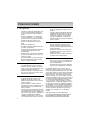 2
2
-
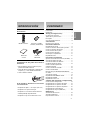 3
3
-
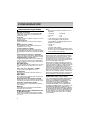 4
4
-
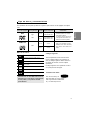 5
5
-
 6
6
-
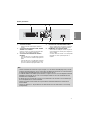 7
7
-
 8
8
-
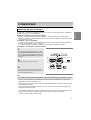 9
9
-
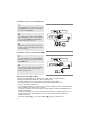 10
10
-
 11
11
-
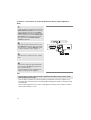 12
12
-
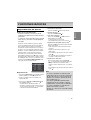 13
13
-
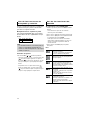 14
14
-
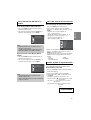 15
15
-
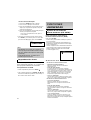 16
16
-
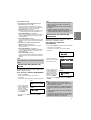 17
17
-
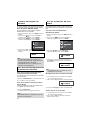 18
18
-
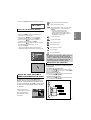 19
19
-
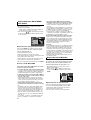 20
20
-
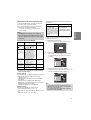 21
21
-
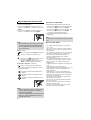 22
22
-
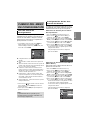 23
23
-
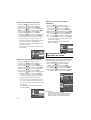 24
24
-
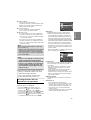 25
25
-
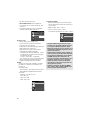 26
26
-
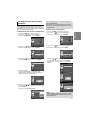 27
27
-
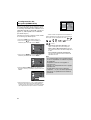 28
28
-
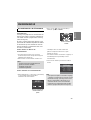 29
29
-
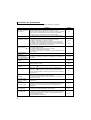 30
30
-
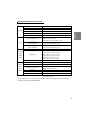 31
31
-
 32
32
-
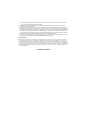 33
33
-
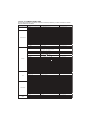 34
34
-
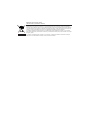 35
35
-
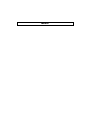 36
36
-
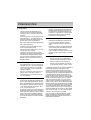 37
37
-
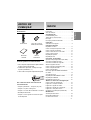 38
38
-
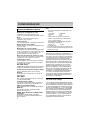 39
39
-
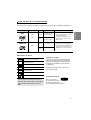 40
40
-
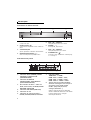 41
41
-
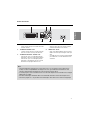 42
42
-
 43
43
-
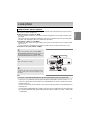 44
44
-
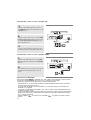 45
45
-
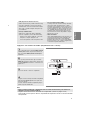 46
46
-
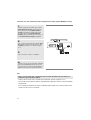 47
47
-
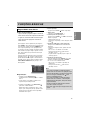 48
48
-
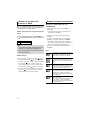 49
49
-
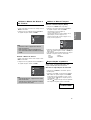 50
50
-
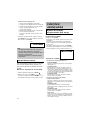 51
51
-
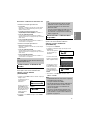 52
52
-
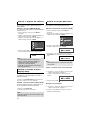 53
53
-
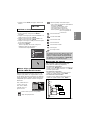 54
54
-
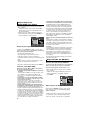 55
55
-
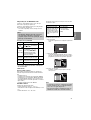 56
56
-
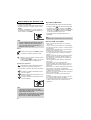 57
57
-
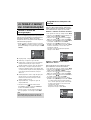 58
58
-
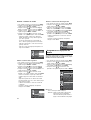 59
59
-
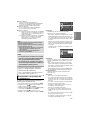 60
60
-
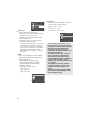 61
61
-
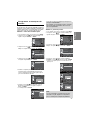 62
62
-
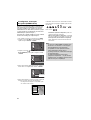 63
63
-
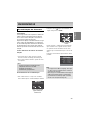 64
64
-
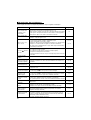 65
65
-
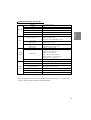 66
66
-
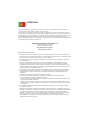 67
67
-
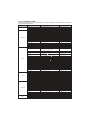 68
68
-
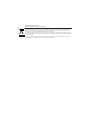 69
69
-
 70
70
Samsung DVD-1080P8 Manual do usuário
- Categoria
- Leitores de DVD
- Tipo
- Manual do usuário
em outras línguas
- español: Samsung DVD-1080P8 Manual de usuario
Artigos relacionados
-
Samsung DVD-1080PK Manual do usuário
-
Samsung DVD-P380 Manual do usuário
-
Samsung DVD-HD860 Manual do usuário
-
Samsung DVD-HD870 Manual do usuário
-
Samsung DVD-F1080 Manual do usuário
-
Samsung DVD-P181 Manual do usuário
-
Samsung DVD-HD950 Manual do usuário
-
Samsung BD-P1000 Manual do usuário
-
Samsung DVD-C550 Manual do usuário
-
Samsung DVD-H1080R Manual do usuário